Introducción
Uno de los principales desafíos para los padres hoy en día es gestionar el tiempo frente a la pantalla y asegurarse de que sus hijos accedan a contenido apropiado. Con la popularidad de las tabletas Fire entre los niños, es esencial saber cómo utilizar sus funciones para un mejor control. Esta guía completa te guiará en el proceso de bloquear YouTube en una tableta Fire, asegurándote de que tu hijo aproveche su tiempo frente a la pantalla de manera productiva y segura.
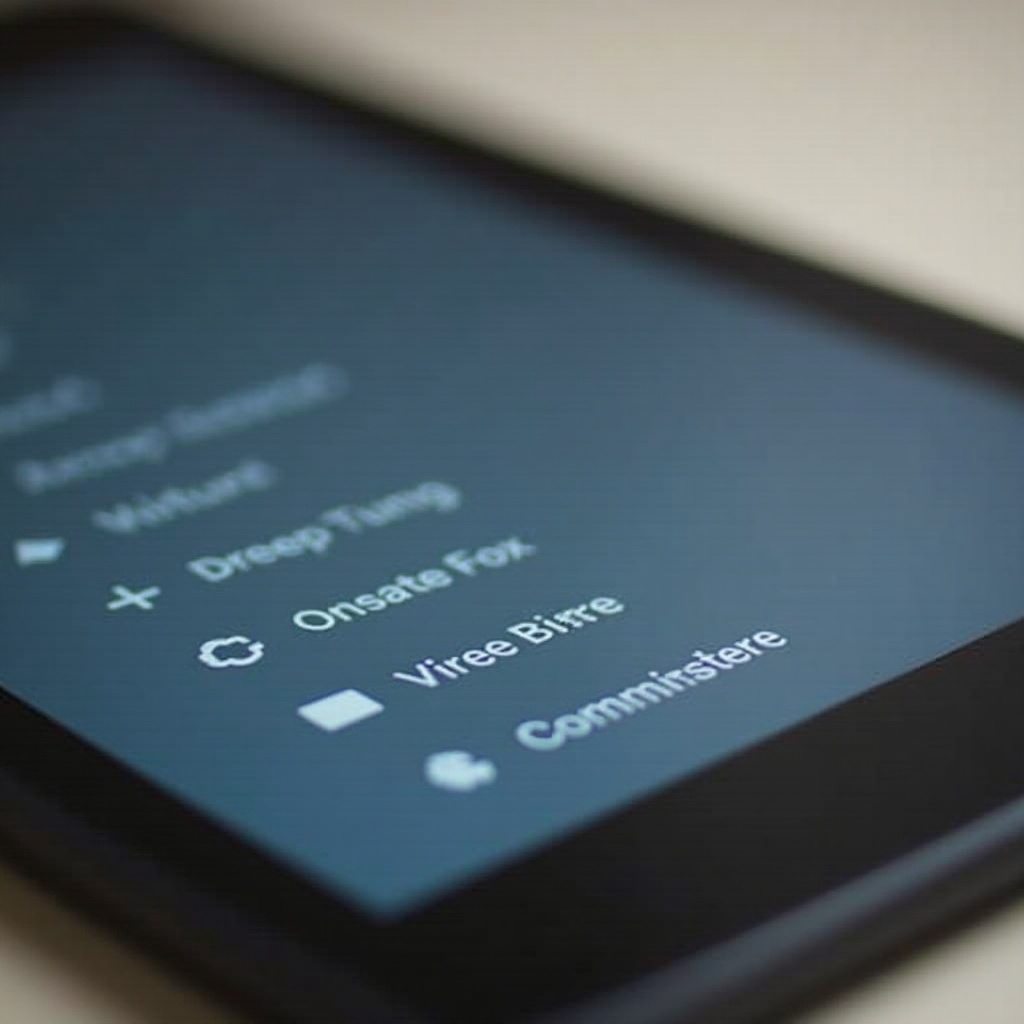
Por qué puede ser necesario bloquear YouTube
Hay varias razones por las cuales los padres podrían querer bloquear YouTube en la tableta Fire de sus hijos. La plataforma, aunque educativa y entretenida, contiene una gran cantidad de contenido que puede no ser adecuado para jóvenes. Algunos videos pueden promover comportamientos negativos, mientras que otros podrían exponer a los niños a lenguaje e imágenes inapropiadas.
Además, pasar demasiado tiempo viendo videos en YouTube puede llevar a un comportamiento sedentario, afectando la salud física de un niño y contribuyendo a problemas como la obesidad. Limitar el acceso puede motivar a los niños a participar en actividades más productivas, como leer o jugar juegos educativos.
Comprender estas preocupaciones es el primer paso. Ahora, veamos cómo puedes configurar controles parentales en tu tableta Fire para asegurar que tu hijo tenga una experiencia digital segura y equilibrada.
Configuración inicial de controles parentales
Antes de entrar en los pasos específicos para bloquear YouTube, es importante configurar controles parentales en la tableta Fire. Sigue estos pasos para comenzar:
- Abrir Configuración: Desliza desde arriba de la pantalla hacia abajo y toca el ícono de engranaje para abrir el menú de configuración.
- Navegar a Control Parental: Desplázate hacia abajo y encuentra la opción ‘Control Parental’. Toca en ella.
- Activar Control Parental: Activa el interruptor para habilitar el control parental. Se te pedirá que establezcas una contraseña, que será requerida para realizar cualquier cambio en el futuro.
Al habilitar estos controles, estableces la base para gestionar varios aspectos del uso de la tableta por parte de tu hijo, incluyendo el acceso a aplicaciones y tiempo de pantalla. Con los controles parentales activados, estás listo para tomar pasos específicos para bloquear YouTube.
Guía paso a paso para bloquear YouTube
Bloquear YouTube implica un enfoque sistemático. Aquí están los pasos:
- Abrir Configuración: Desliza hacia abajo desde la parte superior y accede al ícono de engranaje para abrir el menú de configuración.
- Acceder a Control Parental: Navega a ‘Control Parental’ e ingresa tu contraseña.
- Gestionar contenido y aplicaciones: Dentro del menú de Control Parental, encuentra ‘Gestionar contenido y aplicaciones’.
- Bloquear aplicaciones específicas: Busca la lista de aplicaciones para encontrar YouTube o cualquier aplicación de YouTube de terceros instalada en el dispositivo.
- Restringir acceso: Toca en YouTube (o aplicación similar) y selecciona la opción para bloquear o restringir la aplicación.
Seguir estos pasos sistemáticamente asegura que YouTube sea efectivamente bloqueado en la tableta Fire de tu hijo, impidiéndole acceder a su contenido.
Utilizar Amazon FreeTime para un control mejorado
Amazon FreeTime (ahora conocido como Amazon Kids) ofrece funciones de control mejoradas para la experiencia digital de tu hijo. Aquí está cómo aprovecharlo:
- Instalar FreeTime: Si no está ya instalado, descarga Amazon FreeTime desde la Tienda de aplicaciones de Amazon.
- Configurar una cuenta: Inicia sesión con tu cuenta de Amazon y crea un perfil FreeTime para tu hijo.
- Gestionar contenido: Dentro de la configuración de FreeTime, puedes gestionar el contenido al que tu hijo tiene acceso seleccionando qué aplicaciones, sitios web y videos están permitidos.
Amazon FreeTime te permite crear perfiles personalizados para cada niño y curar contenido específicamente para ellos. Esta plataforma es muy efectiva para asegurar que tu hijo permanezca dentro de límites digitales seguros.
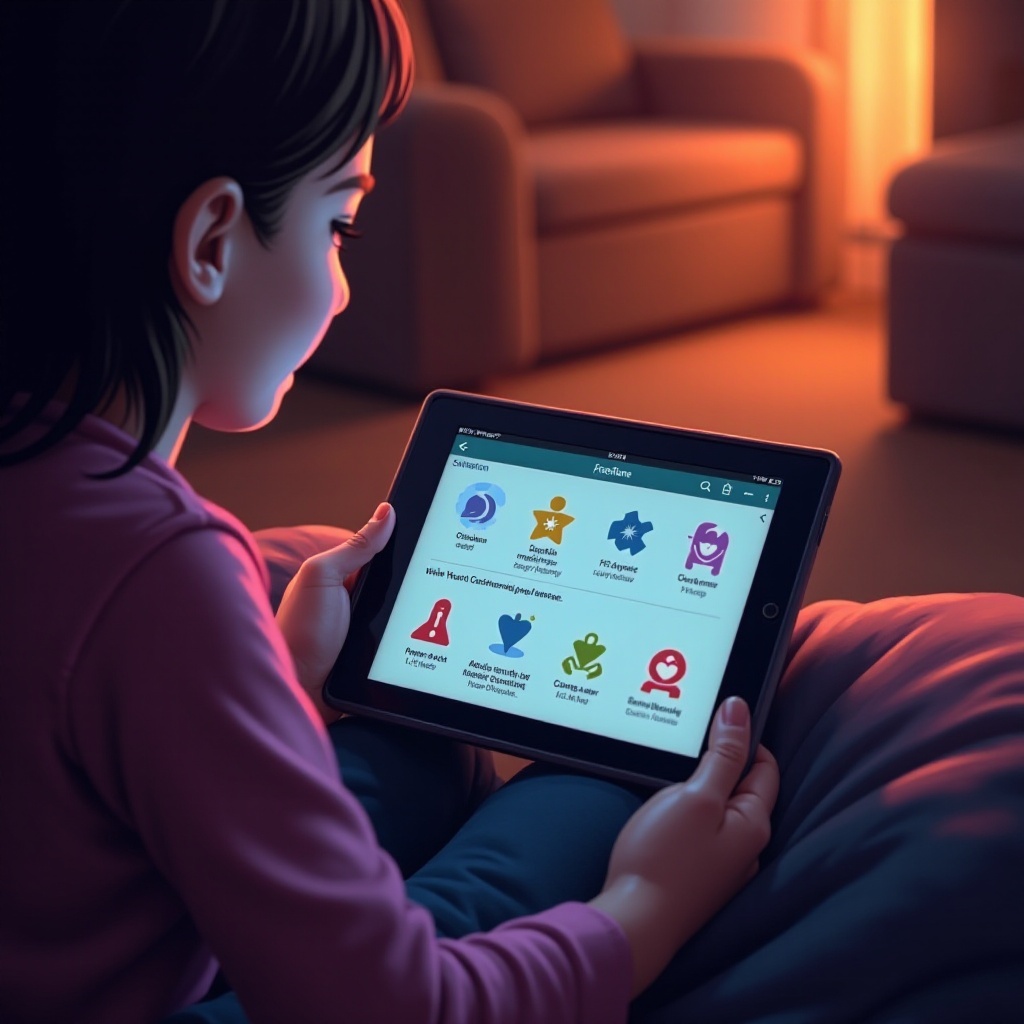
Mantener y actualizar restricciones
Bloquear YouTube no es una tarea de ‘configurarlo y olvidarlo’. Actualizar y mantener las restricciones regularmente es esencial para un control efectivo:
- Revisar regularmente lista de aplicaciones: Asegúrate de que no se hayan descargado nuevas aplicaciones que permitan el acceso a YouTube.
- Monitorizar tiempo de pantalla: Utiliza la sección de Control Parental para monitorear y gestionar el tiempo total frente a la pantalla.
- Actualizar contraseñas: Actualiza las contraseñas periódicamente para mantener la seguridad y prevenir cambios no autorizados.
Al mantener un control regular sobre los controles y restricciones establecidos en tu tableta Fire, aseguras que tu hijo continúa teniendo una experiencia digital segura y equilibrada.
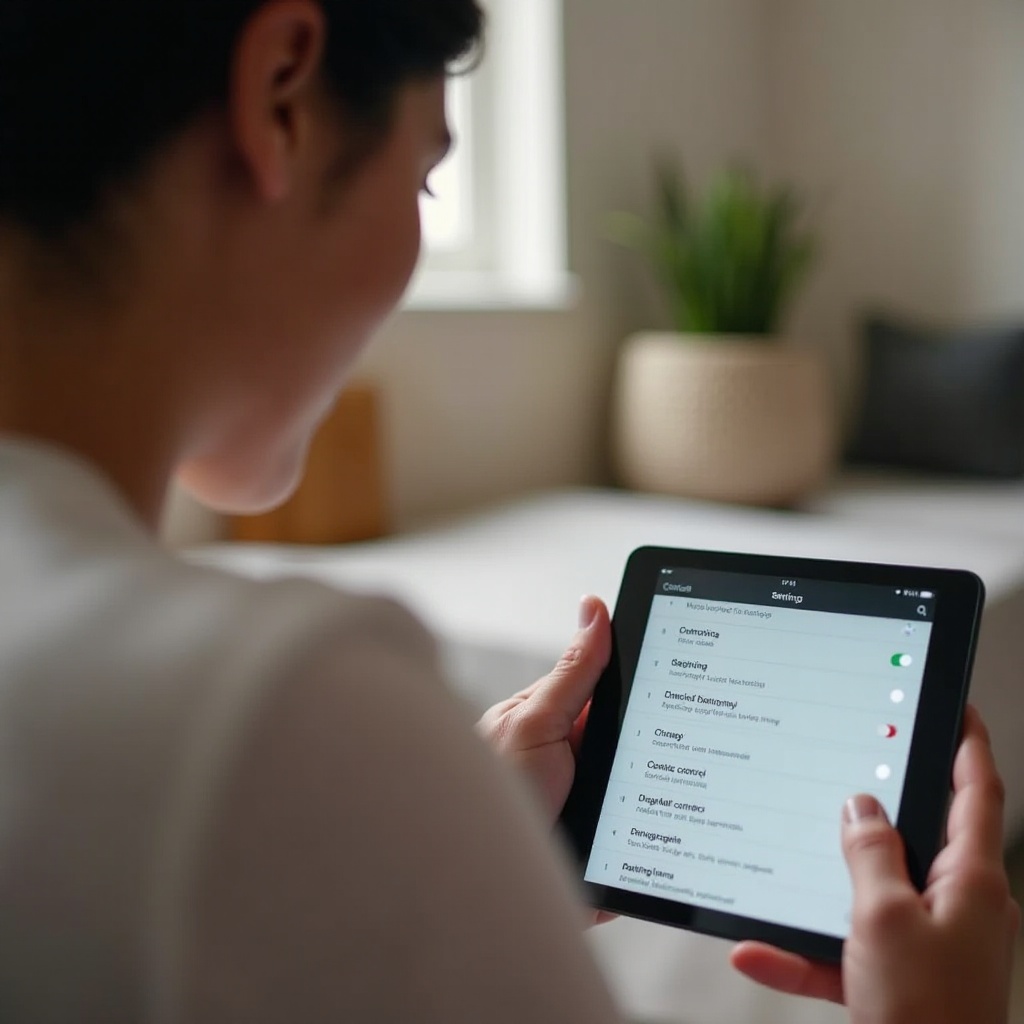
Conclusión
Gestionar y controlar el acceso de tu hijo a YouTube en una tableta Fire es crucial para su bienestar y tiempo de pantalla equilibrado. Al configurar controles parentales, utilizar Amazon FreeTime y actualizar regularmente las restricciones, puedes asegurar un entorno en línea más seguro para tu hijo. Siempre mantente proactivo e involucrado en las actividades digitales de tu hijo para guiarlo eficazmente en esta era impulsada por la tecnología.
Preguntas Frecuentes
¿Cómo puedo bloquear videos específicos en YouTube?
No puedes bloquear videos específicos directamente a través de la configuración del Fire Tablet. Sin embargo, usando la aplicación YouTube Kids con sus características de control parental, puedes restringir cierto contenido.
¿Puedo bloquear YouTube en un perfil de adulto?
Sí, puedes imponer restricciones en cualquier perfil, incluidos perfiles de adultos, siguiendo los pasos descritos en esta guía bajo la configuración de control parental.
¿Existen aplicaciones de terceros para mejores opciones de control?
Sí, aplicaciones como Net Nanny y Safe Lagoon ofrecen opciones de control mejoradas y capacidades de monitoreo, proporcionando una capa adicional de seguridad y gestión sobre el contenido accedido en el Fire Tablet.
